为了庆祝FPX夺冠,朋友装了台电脑——9900KS板U套装装机 实录
一、 前言
如果说去年IG的夺冠,是一种惊喜、一种意外的话,今年FPX的夺冠,或许从内战结束之后就注定了,我们,又是冠军!
今年看比赛比去年有意思的多,决赛叫了一群小伙伴来家里看比赛,从下午就开始在家打游戏、打牌,一直玩到6、7点钟。冰箱里面是在张大妈上屯好的无糖可乐、维他柠檬茶,饿了就到小区门口搞点串,生活美滋滋啊
然后从8点开始,FPX冲冲冲,一波3:0带走了G2。G2确实有点东西,第一局,G2开局劣势,然后开始疯狂换经济,只不过这个换经济换的让人看不懂,从刚开始经济劣势,没一会就经济反超了,给FPX带来了不少困扰,当然,最终还是FPX赢了。第二局、第三局就开始娱乐了,充分发挥了赢了喷对手,输了喷自己的精神。最后,小天是真滴顶,LWX是真的稳,刘青松是真的强,“么么哒”是真滴抗压,Doinb是真滴“混”,大混子!
看完比赛就是双十一,正好有朋友想装机。我自己用的配置是9900K+技嘉的Z390 AORUS PRO WIFI,当时处理器是散片,主板在京东买的,一套价格要5K露头,朋友想着也买一套差不多的。正好技嘉为了庆祝中国队S9获胜开启了双11优惠活动,9900KS+技嘉Z390 AORUS PRO WIFI主板的套装价格5199(搭配优惠券),9900KS的价格大约在4K3左右,这样一算,技嘉的Z390 AORUS PRO WIFI几乎等于不要钱……
显卡机箱就好搞了,朋友想要竖装显卡,我给他推荐索泰的PGF,侧面的灯光更加丰富、更加酷炫,朋友不喜欢,就要大眼睛,那也没啥办法,最后选了华硕的RTX2070Super A8G。竖装显卡的机箱,原本打算用安钛克的冰钻P120,但是比较大、重,并且华硕的A8G比较厚,装好之后,显卡侧面会比较靠近玻璃,就放弃了。最后选择了先马鲁班这款机箱,搭配显卡的竖装辅件,没想到装好之后的效果还挺不错的
二、 9900KS板U套装装机 硬件一览
▼大概的硬件就都放在这里了,朋友的盒装9900KS我没有搞来,有些失望
1、 主板&处理器:
▼技嘉的Z390 AORUS PRO WIFI、intel 9900KS。技嘉的这块Z390 AORUS PRO WIFI主板的性价比真的非常高,12+1相供电很给力,内存、南桥、IO盖板部分均有灯效,内存、PCIe插槽也都有加固的金属件,而且M2的被动散热也是两块,自己用着很不错
2、 显卡:
▼华硕的RTX2070Super A8G,华硕的显卡没的说,预算够了就上,预算不够就看看别的
▼貌似所有的显卡散热风扇中,只有华硕在用轴流风扇,不知道有什么奇特的效果
3、 电源:
▼电源这里选择安钛克的HCG X1000
▼这个电源是全模组电源,搭配定制模组线使用的话会非常方便
4、 内存:
▼宇瞻的暗黑女神NOX,市面上3200MHz的内存很多,3600MHz的内存就变得非常稀少了。宇瞻这个暗黑女神NOX也是经常缺货,抢了好久才买到的,8G*2的套条
▼宇瞻的这个暗黑女神NOX的发光部分主要集中在顶部,发光面积很大,效果也很漂亮
5、 机箱&显卡竖装配件:
▼机箱这里选择了先马鲁班机箱,价格便宜,钢板也挺厚,侧面还有一个大侧透
▼然后就是这个机箱的竖装显卡配件
▼包装盒里面配件丰富,除了竖装支架之外,还有一根PCIe延长线
▼配件的做工和质感都不错,另外,还有一个质量很棒的螺丝刀,带磁吸的
▼说明书的安装步骤的介绍很详细,可以跟着步骤介绍,一步一步来
三、 9900KS板U套装装机 装机过程
▼在开始安装硬件之前,先将竖装的显卡支架装好
▼拆掉机箱所有的PCIe挡板,其实最上面一个可以不用拆,我这里为了方便安装,就全拆掉了
▼接着将竖装支架横着装进去
▼注意这个竖装显卡支架一定要插到底,将竖装支架底部的金属件插到机箱的槽里面,这样竖装显卡支架的受力会比较合理
▼最后就是拧上固定螺丝,就好了。这里需要注意一点,最好在竖装显卡支架安装之前,就将其后面两个PCIe插槽用挡片挡上,在竖装显卡支架装上之后,后面的两个PCIe档槽不好安装
▼接着,包装配件里面还有两个长的铜柱
▼将其安装到机箱电源仓的上部
▼最后将PCIe的延长线的靠近显卡的部分固定在这两个铜柱上,就OK了
▼接着安装安钛克的这个HCG X1000电源
▼这款电源的外观非常有意思的,采用了铝合金材质,并且表面有喷砂处理,玫瑰金色,手感细腻
▼这个主板的cpu辅助供电是8+4Pin的,显卡的辅助供电是8+8Pin的,总共四个8Pin 12V的供电,当然,这对于安钛克这款电源来说就是小意思,毕竟下面那一排的供电都不是摆设
▼这款电源的额定功率达到了1000W,很给力,因此在散热的规格上,也很给力。电源自带的风扇要比普通的大一点,直径大约有13.5mm,看着就很给力,相信在风量和静音的表现上也不错
▼电源尾部有模式选择按钮,可以自由的选择是要温度、还是要静音。另外,这款电源支持10年换新保修,这就很给力了
▼装好电源之后将各个部分的供电线理到位
▼接着安装主板,cpu、内存、固态、散热啥的早就装到主板上了
▼这里将处理器的360水冷选择安装到机箱的前部
▼接着将各个部分的线材插好,并在机箱的后面增加一个后置的机箱风扇
▼接着安装显卡,华硕的这块RTX2070Super A8G看着很霸气,正面的外观设计很复杂,中间是三把轴流风扇
▼将显卡竖置安装到显卡支架上并固定,鲁班这款机箱的竖置显卡支架的设计很不错,不仅侧面插到机箱的侧置PCI档槽的内部,并且PCIe延长线的底部也固定到电源仓的顶部,受力更加的合理,相当于在显卡的中间部分又支撑了一下,更稳
▼盖上机箱侧面的玻璃盖板,整体的效果还是很棒的
▼开机,一次点亮,完美!
四、 9900KS板U套装装机 效果&简单测试
▼显卡竖置之后,感觉机箱的整体效果就不一样了
▼如果在显卡竖置之前,你的目光焦点大部分都集中在水冷头和内存上
▼但是显卡竖置之后,大部分目光全部都被显卡吸引过去了
▼水冷头和内存依然是很漂亮
▼但是这些都成了显卡的背景……
▼取下机箱侧面的玻璃侧板之后,机箱的整体灯效会更加漂亮
▼机箱整体前部进风,后部出风。显卡的正面大约有5cm的距离,显卡背面离主板也大约有5cm的距离,显卡的散热还是挺好的
▼超频三这个凌镜360水冷的水冷头的灯效还是很漂亮的
▼稍微离远点,机箱的整体效果还是挺不错的,这个显卡竖置之后,感觉看不到大眼镜了……
▼靠近看看这个冷头,当背景确实很漂亮哇
▼宇瞻暗黑女神NOX这套内存的灯效还是很漂亮的,发光面积很大,柔光罩的表面也有各种线条和切面,很精致
▼华硕的这块RTX2070Super A8G没的说,显卡正面的外观设计很漂亮,灯效也还可以,不过我更喜欢索泰的PGF的正面灯效,毕竟侧面的LOGO也是可以亮的,华硕这个侧面的LOGO太小了
▼鲁大师看看整体配置
▼简单跑个分,50W左右,听说这个跑分没有别人一个处理器的得分高
▼华硕这块RTX2070Super A8G显卡默认频率1605,Boost频率1800,当然这些都是假的,实际使用会Boost的更高,显存是三星的颗粒
▼这块显卡的三风扇分两组来控制,待机转速很低(这里没选Q模式),显卡的待机温度极低,室温18℃,这块显卡的核心温度才22℃左右,六热管、镜面直触、2.7槽的厚散热鳍片,保证了这块显卡近乎*级的散热效果
▼简单加点负载,核心频率会Boost到1965MHz
▼长时间加负载,核心频率会稳定在1950MHz,核心温度也仅仅只到41℃
▼简单跑个3Dmark的FSE测试,显卡单独得分12245
▼3Dmark的FSU模式,显卡单独得分6063
▼接着是3Dmark的TS模式,显卡单独得分10204
▼3Dmark的TSE模式,显卡单独得分4694分,可以看到在搭配9900KS处理器的情况下,默认测试就会比搭配9900K处理器略高一点
▼最后,简单跑一下3Dmark的压力测试,FSU模式,整体的帧数稳定率在98.3%
▼显卡核心的最高温度在58℃左右,很低
五、 总结
这个双十一真的有不少硬件好车可以上,就像我朋友上的这个5K左右9900KS+技嘉Z390 AORUS PRO WIFI主板的车,就非常吸引人,要知道,平时9900K+技嘉Z390 AORUS PRO WIFI主板的车价就在4K5左右了,加500将9900K换成9900KS,怎么看都是合适的。另外,还有啥9400F板U套装1600的好价等,当然,稍微加个200,处理器换成3600也是可以的,毕竟AMD Yes!
当然,除了这些传统的开车之外,PDD上还有各种神车,各种低价还送内存,简直让人无法抵挡
虽然每年的双十一大家都在感叹今年的优惠不如往年,但是个人感觉这个主要看需求,你想买的东西降价了,就是好的双十一,否则就不是,感觉这个太主观了一点。当然,PDD是认真在过双十一的,这个是我们公认的
谢谢大家!
The End

















































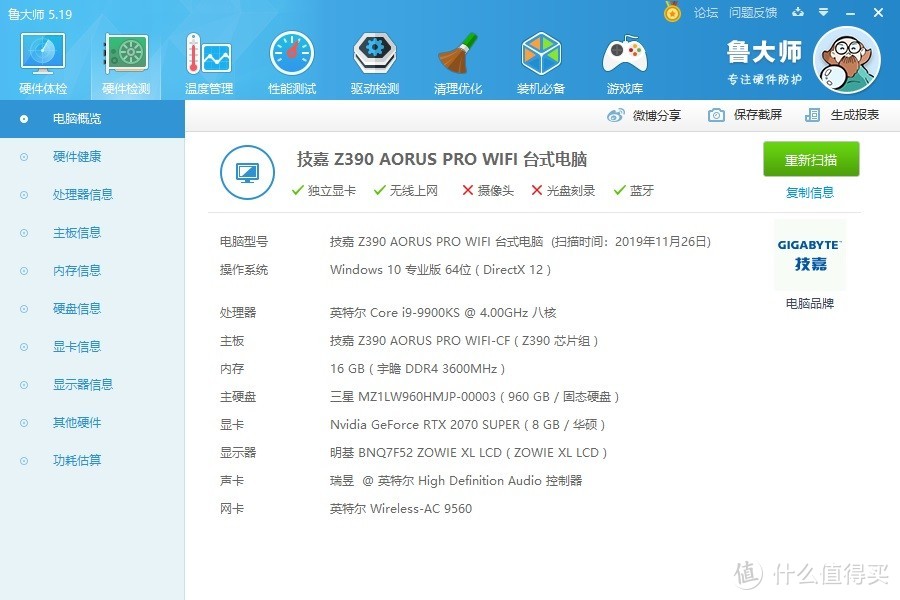
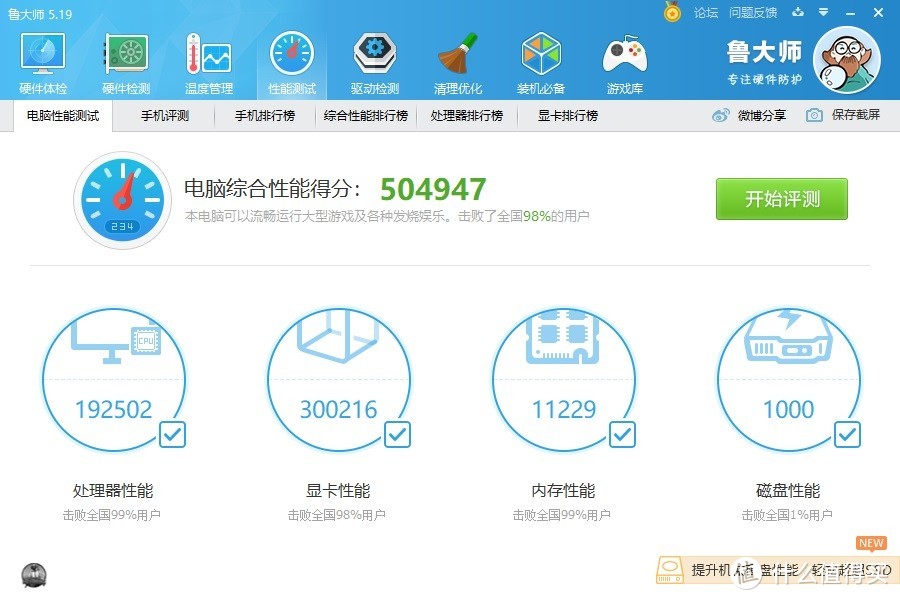
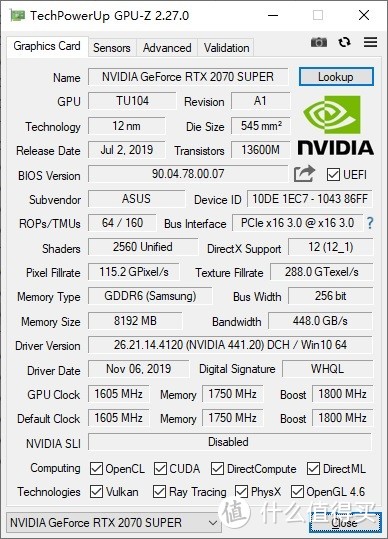
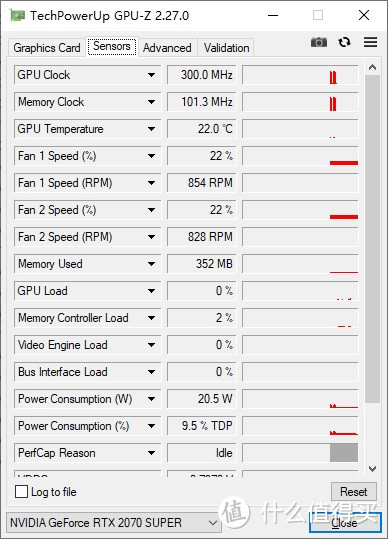
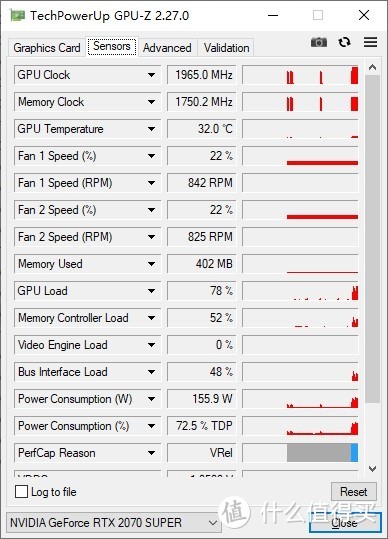
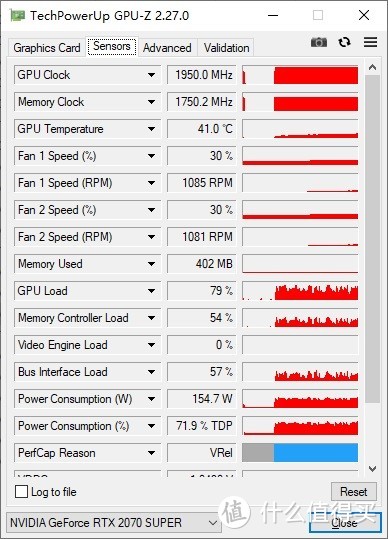
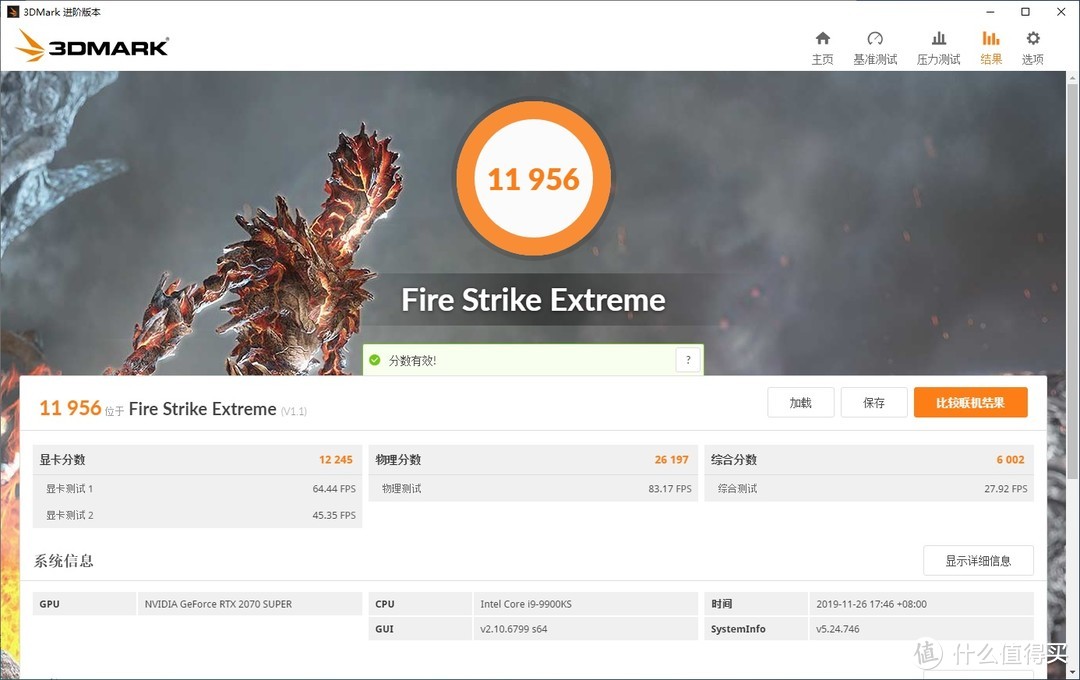
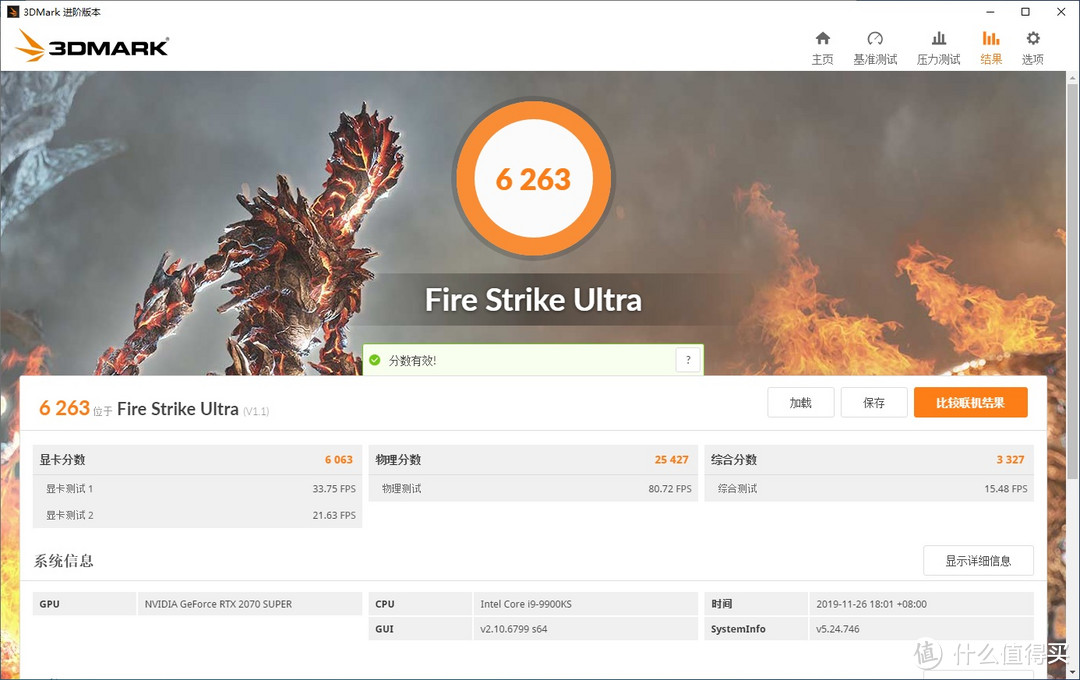
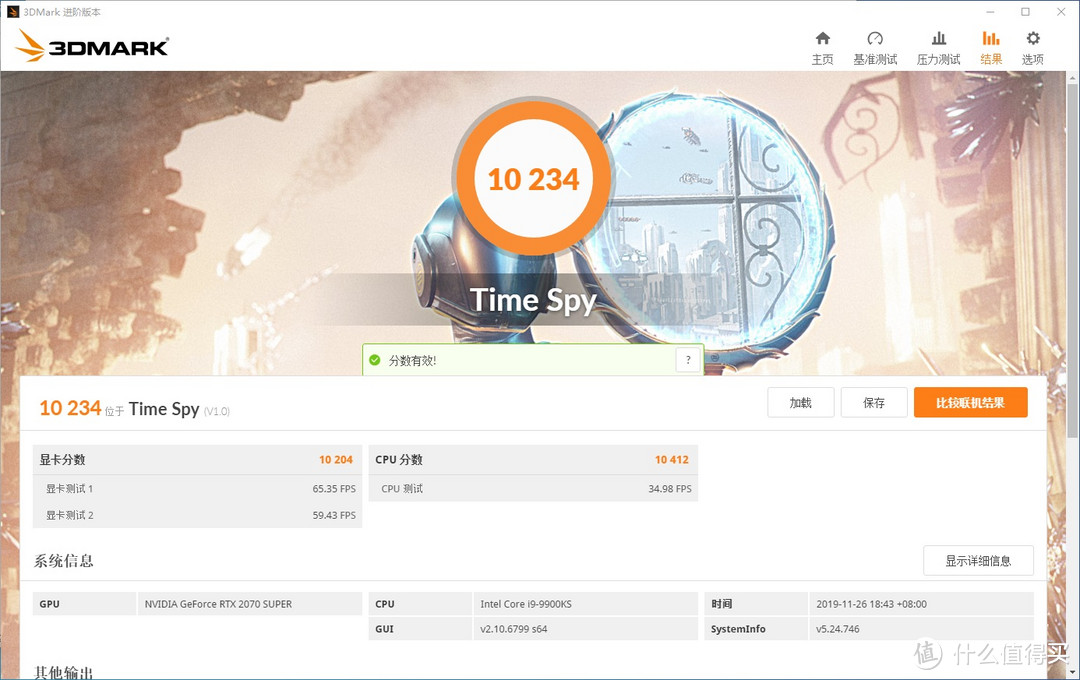
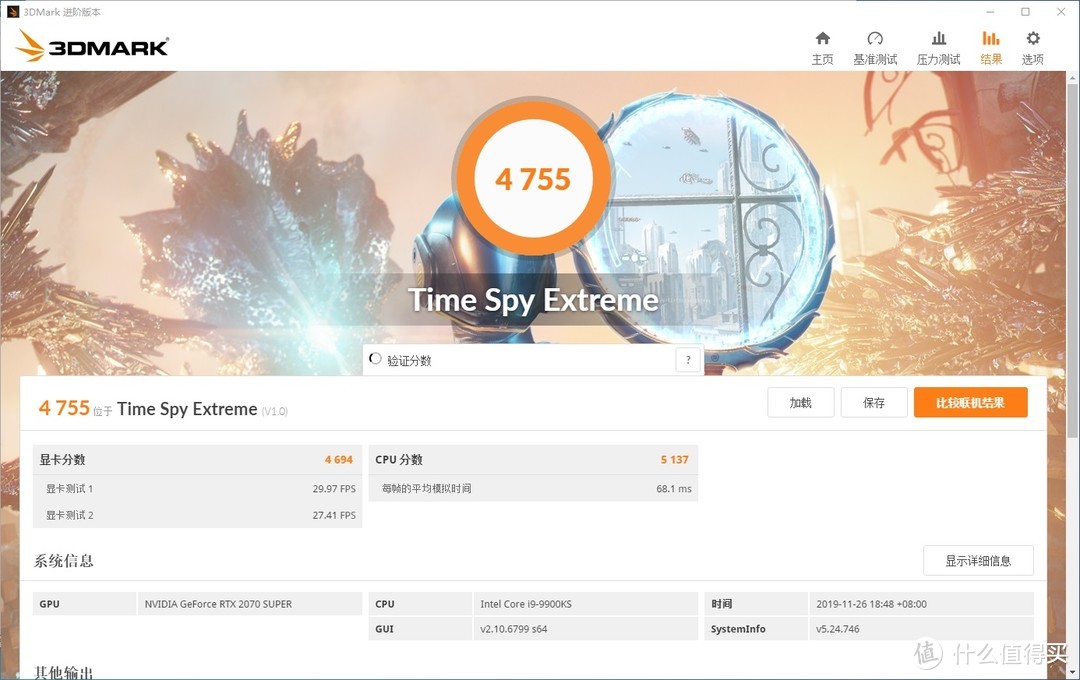
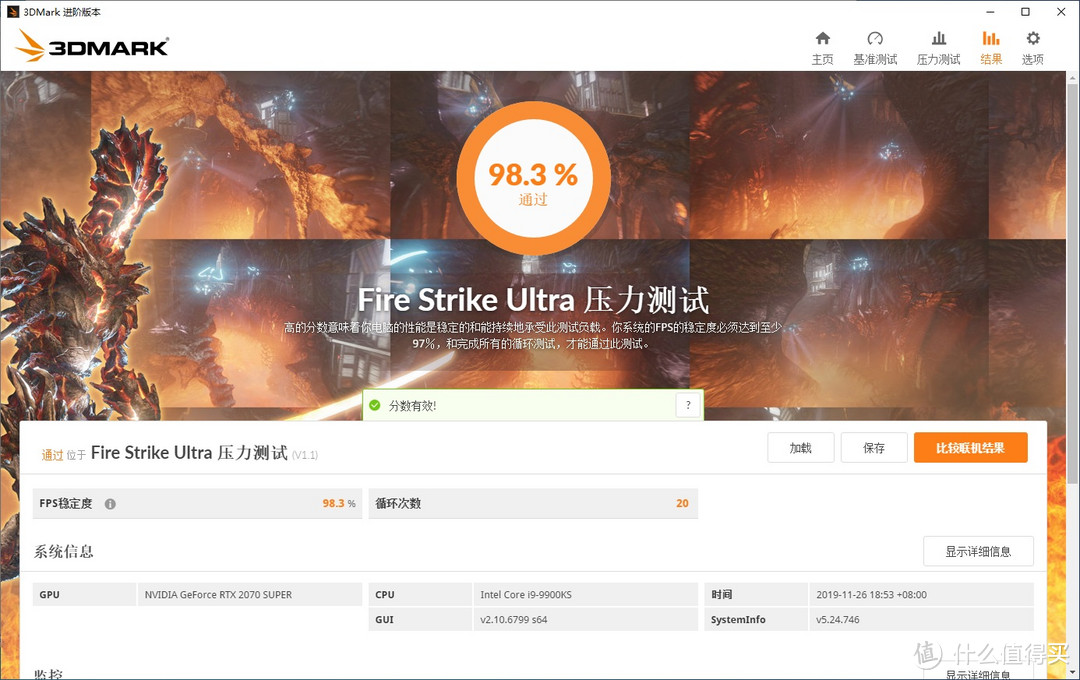
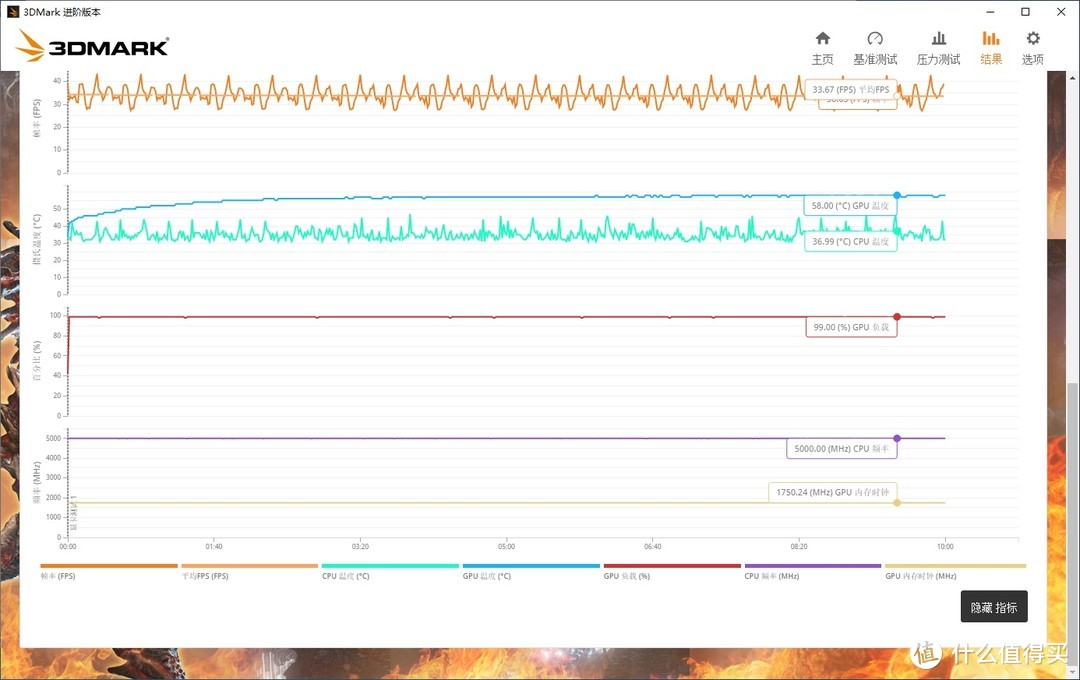




















































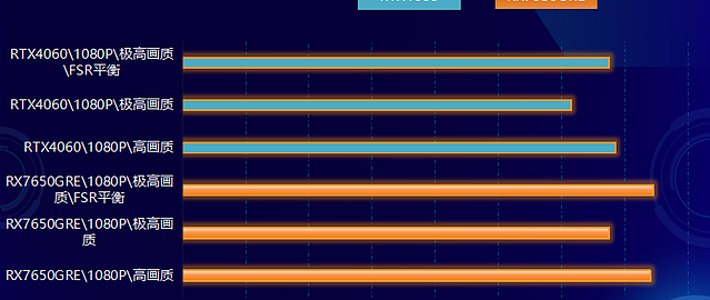








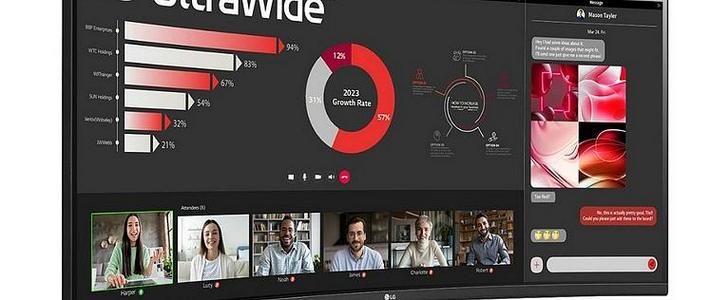































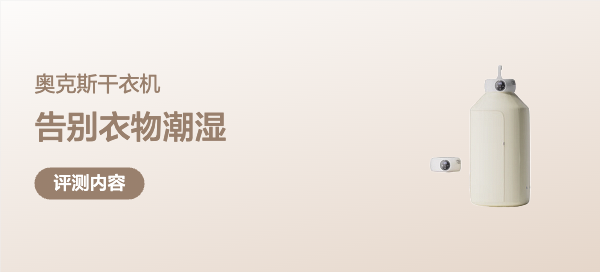

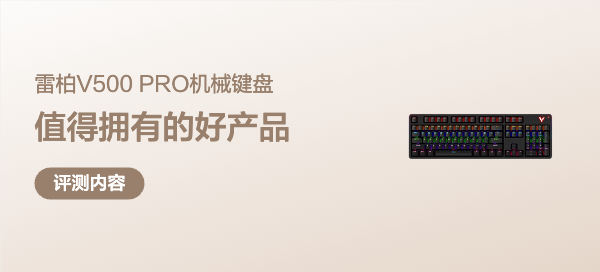
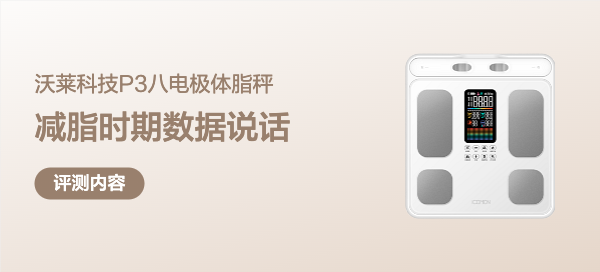


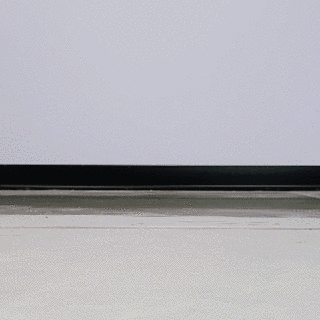






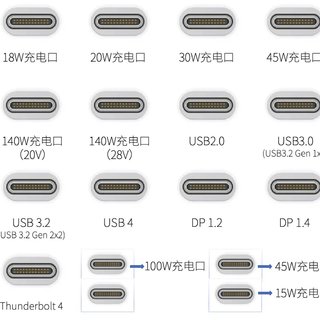
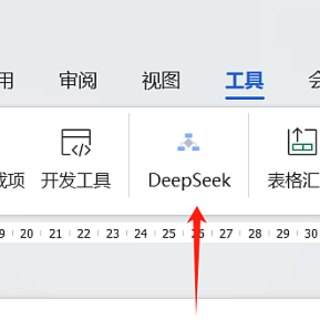



天丶空
校验提示文案
武雅
校验提示文案
Monkey丶H
校验提示文案
战略物资采购局
校验提示文案
ismyway
校验提示文案
Scorpio_wy
校验提示文案
成千和
校验提示文案
压力彡大
校验提示文案
一霎销魂
校验提示文案
海绵宝宝
校验提示文案
我应该换个ID
校验提示文案
我应该换个ID
校验提示文案
Scorpio_wy
校验提示文案
海绵宝宝
校验提示文案
武雅
校验提示文案
ismyway
校验提示文案
成千和
校验提示文案
战略物资采购局
校验提示文案
一霎销魂
校验提示文案
Monkey丶H
校验提示文案
压力彡大
校验提示文案
天丶空
校验提示文案